
Cette option vous permet de définir le chemin pour les sorties STI effectuées par le Veilleur de nuit.
Après la sélection de cette option, un écran de saisie s'affiche:

Cette option est utilisée pour la définition et la gestion des traitements d'impression employés pour les demandes de communication et le publipostage. Voir l'aide générale sur ces sujets pour des informations de base.
Après la sélection de cette option, un écran sommaire s'affiche :
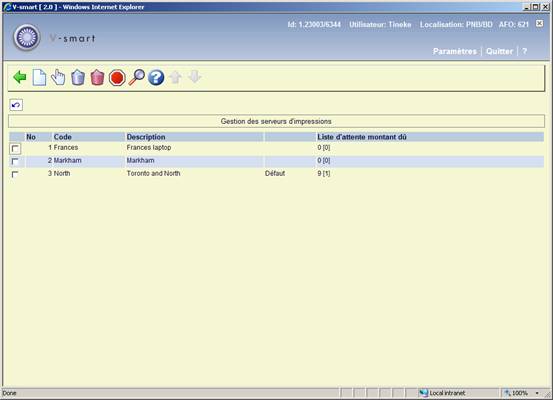
: Cliquez sur cette option pour ajouter un nouveau processeur d'impression. Voir le chapitre 621.6.1 pour plus de détails.
: Sélectionnez une ligne puis cette option pour voir/modifier les détails d'un processeur d'impression. Voir le chapitre 621.6.1 pour plus de détails.
: Sélectionnez une ligne puis cette option pour supprimer le processeur d'impression. Le système vous avertira si un processeur d'impression est connecté à une imprimante (et ne peut donc pas être supprimé).
: Démarre un processus qui vide les entrées dans toutes les tables sql utilisées par le système de publipostage.
: Vous pouvez utiliser cette option pour arrêter le processus d'impression.
Le processeur d'impression se lance normalement sur un PC dédié. Vous pouvez bien sûr contrôler, et si nécessaire arrêter, le processus dès ce moment là.
A partir du serveur vous ne pouvez pas voir si le processeur d'impression est lancé. Cette option insère une ligne dans la table sql qui est périodiquement lue par les processeurs d'impression. Si le processeur d'impression trouve ce type de ligne dans une table il s'arrête. Bien sûr si tout s'exécute sans difficulté, le processeur d'impression n'aura jamais besoin d'être arrêté.
: Vous pouvez utiliser cette option pour visualiser les détails de la liste d'attente pour le processus d'impression sélectionné. Voir la partie 621.6.2.
Après la sélection de l'option ou un écran de saisie s'affiche :

Id. processeur : Un Id. unique pour identifier le processeur d'impression.
Description : Description du processeur d'impression en texte libre.
Package WP : Réservé à un usage ultérieur.
Maximum traitements WP : Valeur numérique. Un traitement de publipostage est très intensif pour l'unité centrale. Il est cependant possible de configurer une limite au nombre des traitements simultanés qui peuvent être lancés.
Lorsqu'un traitement de publipostage est requis, le système vérifie la présence de données dans la table SQL « Lettres. Traitement de texte » - pour les enregistrements 1, 2, 3 et ce jusqu'au maximum permis ici.
Utiliser comme valeur par défaut : Si cette option est ACTIVE (cochée), le processeur d'impression sera utilisé comme valeur par défaut pour la méta-institution de prêt courante
On peut considérer qu'il s'agit de l'affichage d'un « diagnostic ». Cette option peut être utilisée si le personnel a une raison de croire qu'il y a un problème avec le processus d'impression.
Sélectionnez une ligne puis l'option pour visualiser les détails de la liste d'attente pour le processus d'impression.

Vue : Il s'agit de la visualision du publipostage utilisé pour générer le(s) document(s). Voir l'aide générale sur le publipostage pour plus d'information sur les Vues.
Imprimante : Il s'agit de l'imprimante sur laquelle les impressions ont été envoyées.
Impression express : Elle doit être paramétrée sur 0 ou 1. Il y a actuellement deux listes d'attente pour l'impression – la liste régulière (Impression rapide = 0) et une liste à part pour ces éléments que nous souhaitons voir imprimés rapidement et qui sont demandés plus ou moins immédiatement (habituellement des « étiquettes »).
Nombre d'entrées : Il s'agit du nombre d'éléments individuels d'impression pour cette sortie papier (par exemple, le nombre d'exemplaires en retard en cours d'impression). Cela n'est pas précisément égal au nombre de lettres ou de feuilles imprimées ; cependant, de toute évidence, plus le nombre sera important plus long sera le temps de création des sorties. Le temps nécessaire pour générer des lettres dépend du type de lettre et de la complexité du document maître du publipostage, mais à titre indicatif une durée d'une seconde par entrée donne une idée approximative.
Cette fonction propose un dispositif pour créer une re-direction de l'impression de publipostage. Pendant ce temps la sortie sera reroutée ailleurs.
Après la sélection de cette option, un écran sommaire s'affichera:

: Cliquez sur cette option pour créer une nouvelle liste d'imprimantes. Voir le chapitre 621.7.1 pour plus de détails.
: Sélectionnez une ligne puis cette option pour ajouter des imprimantes à la liste. Voit le chapitre 621.7.2 pour plus de détails.
: Sélectionnez une ligne puis cette option pour supprimer la liste. Le système demandera une confirmation. Si la liste est utilisée (c'est à dire s'il y a des imprimantes liées) vous ne pouvez pas la supprimer.
: Sélectionnez une ligne puis cette option pour voir/modifier les détails généraux ce cette ligne. Voir le chapitre 621.7.1 pour plus de détails.
Après la sélection de l'option ou un écran de saisie s'affiche :

Après la saisie de Id. Liste d'imprimantes et de la Description pour une nouvelle liste, une grille s'affiche où vous pouvez définir les imprimantes et les intervalles associés à la liste courante. Voir ci-dessous pour plus de détails.
: Sélectionner une ligne puis cette option pour ajouter des imprimantes à la liste. Lors de l'ajout d'une nouvelle liste, cet écran s'affiche automatiquement après la sauvegarde des détails généraux.
Un écran sommaire s'affiche:
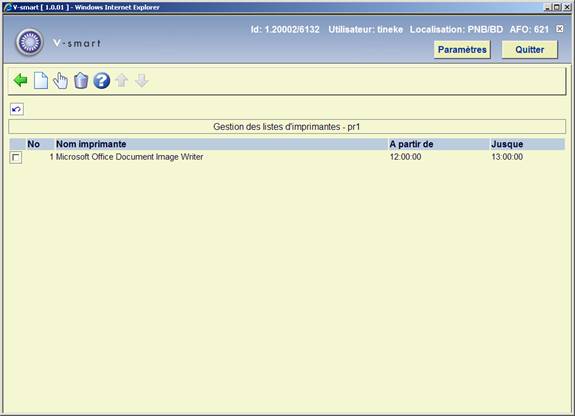
: Cliquez sur cette option pour ajouter une imprimante à la liste. Un écran de saisie s'affiche :

Les entrées de la liste déroulante sont définies ailleurs dans l'AFO 621. Saisir le début et la fin des périodes de re-direction.
: Sélectionnez une ligne puis cette option pour voir/modifier les détails. Un écran de saisie similaire à l'écran ci-dessus s'affiche.
: Sélectionnez une ligne puis cette option pour supprimer une imprimante de la liste.
Une fois que les listes d'imprimantes sont définies il sera possible de les rattacher à l'imprimante système (en utilisant l'AFO 621 – Gestion système imprimantes) ou directement à un point service (en utilisant l'AFO 618 – Points service).
Cette option est liée à l'export ERP pour AFAS (une fonction créée initialement pour le marché néerlandais). La plupart des paramètres liés sont définis dans l'AFO 494.
Après la sélection de cette option, un écran de saisie s'affichera:
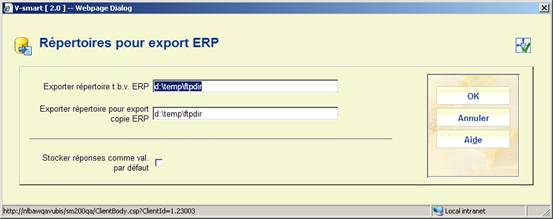
Vous pouvez saisir le chemin complet pour enregistrer le fichier export ERP et le fichier de sauvegarde export ERP.
·
Document control - Change History
|
Version |
Date |
Change description |
Author |
|
|
1.0 |
June 2008 |
creation |
|
|
|
2.0 |
September 2008 |
new options for mail merging, stack requests and print rota's |
|
|
|
2.1 |
June 2009 |
French version |
|
|
|
2.2 |
July 2009 |
Verification of the french translation |
|
|
|
2.0 |
November 2009 |
general improvements; print processor; new option to display queue; new menu option for ERP output path |
|
|